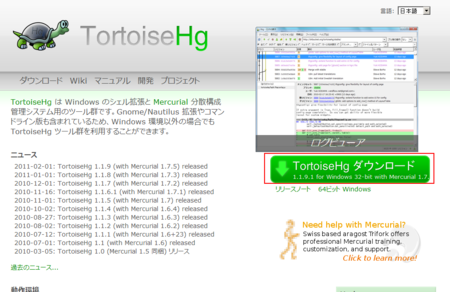Windows+TortoiseHgで始めるMercurial(hgコマンドをTortoiseHgで)
この記事は1.1.xを基準にしていて古いので、2.x対応版に書きなおした。
- 設定 => 2.x版はこちら
- hgコマンドをTortoiseHgで => 2.x版はこちら
- ブランチ・リポジトリ間の連携 => 2.x版はこちら
- 間違えたときのやり直し => 2.x版はこちら
- bitbucketの使い方(あとで書く)=>2.x版はこちら
リポジトリの作成
空のリポジトリを作成
新しくバージョン管理を開始する場合に使います。リポジトリを置くディレクトリ上で右クリックして、
「TortoiseHg」->「ここにリポジトリを作成」
「TortoiseHgリポジトリ作成」ダイアログで、リポジトリ作成ディレクトリが入力されていることを確認したら、「作成」ボタンをクリックします。

この時、日本語を含むディレクトリを指定するのは止めましょう。Mercurialは日本語の扱いに不安点があるので、余計なトラブルを避けた方が得策です。
最低限覚えること
Mercurialで最低限覚えておかなければならない操作には、以下のような操作があります。これだけ覚えておけばとりあえずバージョン管理が可能です。
- 更新 / hg update
- コミット/ hg commit
更新
ある特定の時点にファイルを更新します。ログビューアで更新したいリビジョンを右クリックして、更新を選択します。

表示されたダイアログで「更新」をクリックします。現時点行っている変更を破棄しても構わない場合、「ローカルの変更を破棄する」をチェックしてください。

ある程度変更を重ねてからやり直したくなった場合に便利です。
コミット
ファイルを変更したら、エクスプローラ上で右クリックして、「Hg コミット」を選択します。

コミットダイアログで、変更に含めるファイルを選択してコメントを記述しましょう。慣例として、1行目は変更の概要を記述します。必要であれば、3行目以降に詳細を記述してください。TracなどのITSが用意されいてるなら、関連するチケットの番号を記述しておくべきです。ITSの機能により、自動的にチケットにコメントが追記されます。もしそういう仕組みがないのなら、今すぐセットアップしましょう。

Windows+TortoiseHgで始めるMercurial(設定編)
ちょっとMercurialのHowToを書く必要が出てきたので書いてみる。
この記事は1.1.xを基準にしていて古いので、2.x対応版に書きなおした。
- 設定 => 2.x版はこちら
- hgコマンドをTortoiseHgで => 2.x版はこちら
- ブランチ・リポジトリ間の連携 => 2.x版はこちら
- 間違えたときのやり直し => 2.x版はこちら
- bitbucketの使い方 =>2.x版はこちら
TortoiseHgとは何か?
MercurialのGUIツールです。Windows標準のファイラーであるエクスプローラを拡張して、GUIでバージョン管理が出来るようにしてくれます。
同時にhgコマンドも使えるようにしてくれるので、Mercurialをインストールするよりお勧めです。
ダウンロードはこちらから -> TortoiseHg
現在の最新版は tortoisehg-1.1.9.1-hg-1.7.5-x86.msi です。
TortoiseHgのインストール
基本的にデフォルトインストールで構いません。エクスプローラ上で右クリックして、TortoiseHgと表示されたら成功です。
※1.1.8からメニューが自動的に日本語化されるようになりました。(参照)LANG環境変数なしで言語環境を検出してくれるようになったので、LANG環境変数の設定は必要ありません。
フォント設定の変更
インストールした状態だと、ログビューアのコミットログ表示部分の日本語部分が残念なことになります。

TortoiseHg(Mecrurial)は次のファイルに設定を保存します。
%USERPROFILE%\mercurial.ini
ここに以下のようにフォントを設定します(メイリオの場合)。
[gtools] fontcomment = メイリオ 10 fontdiff = メイリオ 10 fontlist = メイリオ 9
マージツールの設定
標準ツールkdiffでもマージできますが、WinMerge 日本語版の方が使いやすいので設定しておきましょう。mercurial.iniに以下の設定を追加してください。
[merge-tools] winmergeu.args=/e /ub /dl other /dr local $other $local $output winmergeu.regkey=Software\Thingamahoochie\WinMerge winmergeu.regname=Executable winmergeu.fixeol=True winmergeu.checkchanged=True winmergeu.gui=True [extdiff] cmd.wmdiff = C:\Program Files\WinMerge\WinMergeU.exe opts.wmdiff = /r /e /x /ub [ui] merge = winmergeu [tortoisehg] vdiff = wmdiff
次にTortoiseHgのグローバル設定を変更します。(エクスプローラ右クリック -> TortoiseHg -> グローバル設定)

以下のように設定してください。
- 「3-way マージツール」=「winmergeu」
- 「GUI差分表示ツール」=「wmdiff」
win32mbcsの設定
Mercurialは非常に使いやすいVCSですが、日本語ファイルパスの扱いだけはdisられています。
なぜかと言うと、Mercurialはファイルパスをバイナリで格納するため、日本語Windowsで格納した日本語ファイルをLinuxで取り出せません。逆も同じです。日本語WindowsでファイルパスはShiftJISでエンコードされ、LinuxではUTF8でエンコードされるからです。また、ShiftJISには0x5C問題があり、Mercurialは正しくパスを格納できません。
ただ、Windows環境だけに限定するなら回避策があり、win32mbcs拡張を有効にすることで問題なくなります。
win32mbcsを有効にするためには、mercurial.iniに次の設定を追加します。
[extensions] win32mbcs =
django.db.transaction.commit_on_successデコレータの挙動はいまいち
ちょっとハマったのでメモしておく。
commit_on_successデコレータは、その名の通り関数が成功したらコミットする。その関数の開始時にトランザクションを開始したりはしない。既存のコネクションがあればそれを利用する。したがって、commit_on_successデコレータをネストさせても、意図したようには動かない。ネストした関数が失敗すると、ネストする前に行ったDB操作も一緒にロールバックされる。きちんとソース読んで、それでもわからないなら実際にコード書かないと駄目だな・・・
次のコードだと、test_rollback_nestedだけテストにパスしない。
# -*- encoding: utf-8 -*- from django.db import models from django.db import transaction class Person(models.Model): name = models.CharField(u'名前', max_length=100, unique=True) def __unicode__(self): return self.name def test_without_tran(): """ >>> Person.objects.all().delete() >>> test_without_tran() >>> Person.objects.all().order_by('name') [<Person: Test1>] """ Person.objects.create(name="Test1") def test_transaction(): """ >>> Person.objects.all().delete() >>> test_transaction() >>> Person.objects.all().order_by('name') [<Person: Test1>, <Person: Test2>] """ @transaction.commit_on_success def _expect_commit(): Person.objects.create(name="Test1") Person.objects.create(name="Test2") try: _expect_commit() except: pass def test_rollback(): """ >>> Person.objects.all().delete() >>> test_rollback() >>> Person.objects.all().order_by('name') [] """ @transaction.commit_on_success def _expect_rollback(): Person.objects.create(name="Test1") Person.objects.create(name="Test1") try: _expect_rollback() except: pass def test_rollback_nested(): """ >>> Person.objects.all().delete() >>> test_rollback_nested() >>> Person.objects.all().order_by('name') [<Person: Test10>, <Person: Test11>] """ @transaction.commit_on_success def _expect_rollback(): Person.objects.create(name="Test1") Person.objects.create(name="Test1") @transaction.commit_on_success def _expect_commit(): Person.objects.create(name="Test10") try: _expect_rollback() except: pass Person.objects.create(name="Test11") try: _expect_commit() except: pass
hglightをTracLightning 3.0に対応してみた。
自己流でTracMercurialをセットアップするのも面倒なので、hglightをforkしてTracLightning 3.0に対応してみた。こちらからどうぞ。インストール手順とかは本家と同じです。
- 本家 https://bitbucket.org/akihirox/hglight/wiki/
- fork https://bitbucket.org/toruuetani/hglight-for-traclightning3/
本家と違うのはこれくらい。
- hgweb対応を http://d.hatena.ne.jp/re_guzy/20091120/p1 でやった方法に置き換えた。
- TracMercurial 0.12を同梱したので、ライセンスがGPLになった。
今後やってみたいのはこれくらい。
bitbucketの使い方メモ
基本的なこと、サインインとかpush/pull/forkは大抵書いてあるけど、forkしてから先の事とかを書いてるサイトが見つからなかったので、メモしておく。
fork元の変更をpullする。
bitbucket上でやるのかと思ってたけど、違うみたい。
まずはforkしたリポジトリのローカルリポジトリで、fork元のURLを指定してpullする。その後pushするだけ。
CD WORK_DIR hg pull https://yourname@bitbucket.org/fork_source hg push
もちろんローカルだけに変更を留めておきたいなら、pushしなければいい。
trac-post-commit-hookみたいなことをやる。
デフォルト設定だとできないので、以下のURLを参考にする。
http://confluence.atlassian.com/display/BITBUCKET/Setting+Up+the+Bitbucket+Issues+Service
まずはリポジトリのadminタブwクリックする。そうすると「Additional options/settings」というブロックが表示されるので、「Services」をクリックする。

「Services Administration」というブロックで、コンボボックスから「Issues」を選択して「Add service」をクリックする。

これでコミットログに以下のように記述すればいい。はずなんだけど、たまに失敗してる?
fixes #4711 #チケットのクローズ reopening #4711 #チケットの再オープン refs #4711 #チケットへの参照
どっかに分散バージョン管理に対応したITSはないものか
最近はTrac&Mercurialで開発管理して、さらにSphinxにも手を出し始めたんだけども、いまいち使いにくい。
理由は主にTracが分散バージョン管理に対応してないから。リポジトリを複数に分けて管理したいけど、対応してないから一つしか使えない。おまけにリボジトリブラウザがUnicodeDecodeErrorをスローしてまともにソースが見れない。なので最近はチケットとマイルストーンくらいしか使わなくなった。
あと、Sphinxを始めたからか、wiki記法が嫌いになった。ドキュメントもreSTで書きたい。それが出来ればまとめてSphinxでビルドしてPDFにしたりしたい。HTMLで公開出来るだけでもいいかな。
などなどいろいろTracに不満を感じるようになってきた。昔ほどTracを追いかけられないのはそのせいだろうか。TracLightningは便利だけども、肥大化しすぎてて使いこなせない。眠らせてる機能が山程あるんだろうな…
redmineに浮気しようかと思ったけど、Mercurialに対応してる訳でもなさそうだ。
どっかにないかなあ。
- Mercurialに対応してて、複数リボジトリを表示できる。
- ドキュメントはreSTで書けて、Sphinxでビルドできる。もちろんGraphvizで図も書ける。
- チケットはテンプレートを指定できて、既存のチケットを複製できたりする。
Djangoで作れたりしないかな…